Mit allen gängigen E-Mail-Diensten – einschließlich Gmail, Yahoo Mail und Outlook.com – können Sie E-Mails gleichzeitig an mehrere Kontakte oder E-Mail-Adressen senden. Sie können Gruppen-E-Mails von jedem der drei E-Mail-Dienste senden, solange Sie dies nicht wiederholt senden Unaufgeforderte E-Mails an Personen, die Sie nicht kennen – der E-Mail-Dienst kann dies als Spam betrachten und bestrafen Sie. Sie können Ihrer Gruppen-E-Mail sowohl vorhandene Kontakte als auch neue E-Mail-Adressen hinzufügen, es können jedoch Einschränkungen hinsichtlich der Anzahl der Empfänger gelten.
Spitze
Um kommerzielle E-Mails an Kontakte in einer Mailingliste zu senden, verwenden Sie einen E-Mail-Marketingdienst wie z MailChimp, Erhalten Antwort oder Ich kontaktiere. Diese Dienste ermöglichen es Ihnen, professionell aussehende E-Mails zu erstellen und diese mit wenigen Mausklicks an Hunderte von Kontakten zu senden.
Warnung
Missbrauchen Sie nicht die Möglichkeit, E-Mails an Personen zu senden, die sich nicht in Ihrer Kontaktliste befinden. E-Mail-Dienstleister missbilligen unerwünschte E-Mails.
Senden von Gruppen-E-Mails von Gmail, Yahoo Mail und Outlook.com
Google Mail
Schritt 1
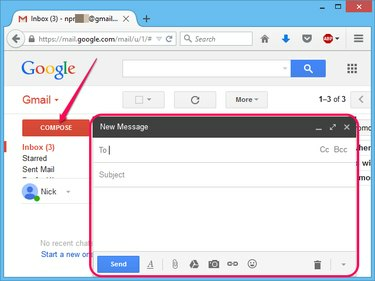
Bildnachweis: Bild mit freundlicher Genehmigung von Google
Melden Sie sich bei Ihrem Gmail-Konto an und klicken Sie dann auf Komponieren Schaltfläche, um eine neue Nachricht zu erstellen. Der neue Nachrichtendialog wird angezeigt.
Video des Tages
Schritt 2
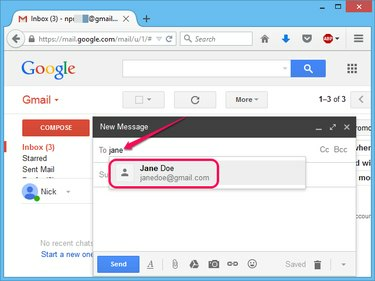
Bildnachweis: Bild mit freundlicher Genehmigung von Google
Beginnen Sie mit der Eingabe des Namens der ersten Person und klicken Sie dann in der Liste der Vorschläge auf ihren Namen, um die Kontakt in die Empfängerliste.
Schritt 3
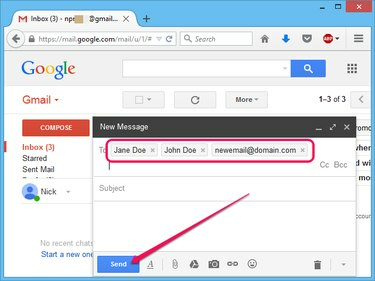
Bildnachweis: Bild mit freundlicher Genehmigung von Google
Geben Sie weitere Namen ein und fügen Sie die Kontakte zu den Empfängerlisten hinzu. Um E-Mail-Adressen hinzuzufügen, die sich nicht in Ihrer Kontaktliste befinden, geben Sie jede E-Mail-Adresse ein und drücken Sie Platz.
Verfassen Sie die Gruppen-E-Mail und klicken Sie auf Senden Schaltfläche, um es an die Empfänger zu senden.
Spitze
Alternativ können Sie Kontakte und E-Mail-Adressen mit Kommas trennen, anstatt zu drücken Platz.
Yahoo Mail
Schritt 1
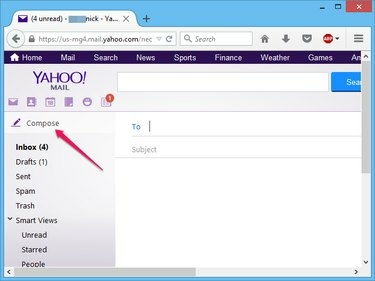
Bildnachweis: Bild mit freundlicher Genehmigung von Yahoo
Melden Sie sich bei Ihrem Yahoo Mail-Konto an und klicken Sie dann auf Komponieren Schaltfläche, um eine neue E-Mail zu erstellen.
Schritt 2
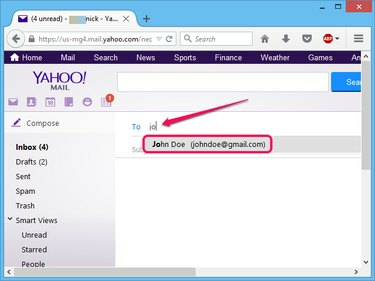
Bildnachweis: Bild mit freundlicher Genehmigung von Yahoo
Beginnen Sie mit der Eingabe des Namens des ersten Empfängers und klicken Sie dann auf seinen Namen in der Liste der Vorschläge, um den Kontakt zur Empfängerliste hinzuzufügen.
Fügen Sie der Empfängerliste weitere Kontakte hinzu, indem Sie deren Namen eingeben und sie aus der Liste der Vorschläge auswählen.
Verfassen Sie die E-Mail und klicken Sie auf Senden Schaltfläche, um es an die Gruppe zu senden.
Spitze
Um eine E-Mail-Adresse hinzuzufügen, die sich nicht in Ihrer Kontaktliste befindet, geben Sie die vollständige E-Mail-Adresse ein und drücken Sie Platz.
Outlook.com
Schritt 1
Melden Sie sich bei Ihrem Outlook.com-Konto an und klicken Sie auf Neu Schaltfläche, um eine neue Nachricht zu erstellen.
Schritt 2
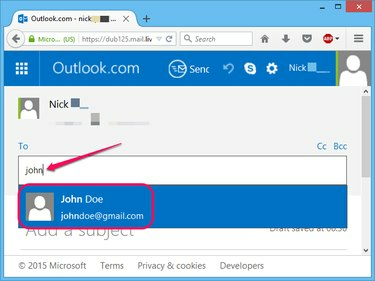
Bildnachweis: Bild mit freundlicher Genehmigung von Microsoft
Geben Sie den Namen des Kontakts ein und wählen Sie ihn aus der Liste der Vorschläge aus, um ihn der Empfängerliste hinzuzufügen.
Schritt 3

Bildnachweis: Bild mit freundlicher Genehmigung von Microsoft
Geben Sie weitere Namen ein und fügen Sie sie der Empfängerliste hinzu. Sie können E-Mails an Personen senden, die sich nicht in Ihrer Kontaktliste befinden, indem Sie deren vollständige E-Mail-Adresse eingeben und drücken Eintreten oder setzen Sie ein Komma nach der Adresse.
Verfassen Sie die E-Mail und klicken Sie dann auf Senden Taste.
Blindkopie
Wenn Sie die Kontakte zum Zu Feld kann jeder Kontakt alle anderen Kontakte sehen, die die Gruppen-E-Mail erhalten haben. Um Empfänger in E-Mail-Nachrichten auszublenden, fügen Sie die Kontakte der Blindkopie hinzu -- Bcc -- Bereich.
Gmail, Yahoo Mail und Outlook.com unterstützen Blindkopie. Drücke den Bcc Link neben dem Feld An, um das Feld Bcc anzuzeigen und die Kontakte und E-Mail-Adressen hinzuzufügen.
Sendelimit
E-Mail-Dienste schränken normalerweise die Anzahl der Empfänger ein, denen Sie gleichzeitig eine E-Mail senden können, um Spam und unerwünschte E-Mails zu verhindern.
Google Mail vorübergehend deaktiviert Ihr Konto, wenn Sie versuchen, eine E-Mail an mehr als 500 Kontakte zu senden – der Dienst aktiviert sie normalerweise innerhalb von 24 Stunden wieder.
Yahoo Mail gibt dies nicht bekannt Empfängerlimit, aber es wird nach verdächtigen Aktivitäten gesucht. Wenn der Dienst Ihre Gruppen-E-Mails als Spam betrachtet, kann er Ihr Konto einschränken oder schließen.
Sie können bis zu 100 Kontakte in eine Outlook.com-E-Mail einschließen und bis zu 300 Nachrichten in 24 Stunden senden. Mit anderen Worten, Sie können innerhalb von 24 Stunden maximal drei Gruppen-E-Mails mit maximal 100 Empfängern versenden.



